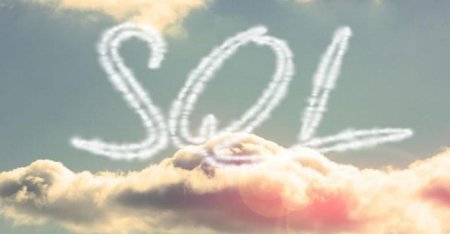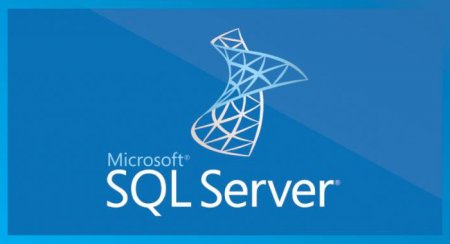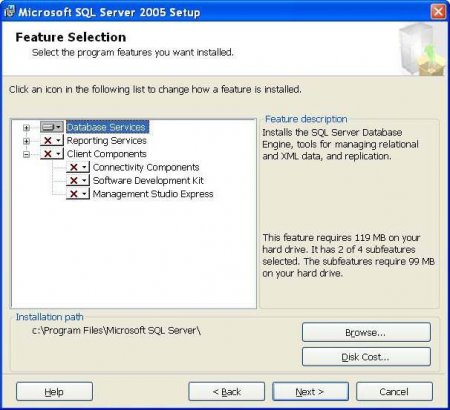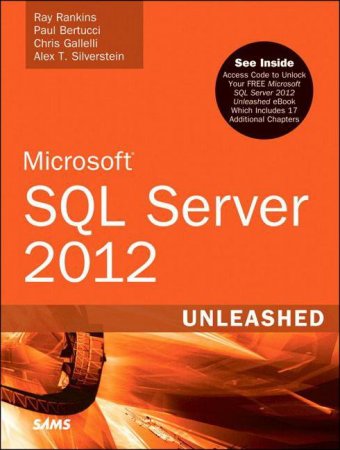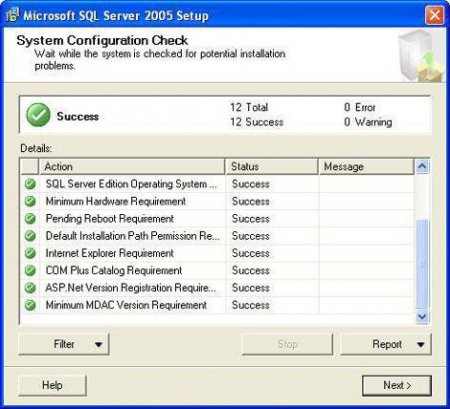MS SQL Server: установка і настройка. Версії MS SQL Server. MS SQL Server, 1C
MS SQL Server являє собою систему адміністрування баз даних від відомої корпорації Microsoft. Продукт має високу конкурентоспроможність і використовується як великими промисловими підприємствами, так і приватними особами. В даний час повсюдно застосовуються бази даних, відповідно, попит на дану програму постійно зростає. Розробка цього продукту почалася ще в 1985 році, і з тих пір з кожним роком виходять нові версії програми, розробники вводять нові корисні функції і прибирають непотрібні старі.
Процесор - Intel (або сумісний) Pentium III 1000 МГц або вище. Оперативна пам'ять - 512 МБ або більше. Об'єм жорсткого диску - 20 ГБ або більше. Рекомендовані системні вимоги: Процесор - Intel Core i73000 МГц або вище. Оперативна пам'ять 4 ГБ або більше; Об'єм жорсткого диска повинен становити від 100 ГБ або більше. Якщо комп'ютер, на якому встановлюється програма, підходить під вищеописані вимоги, то можна приступати до інсталяції. Установка MS SQL Server не занадто складна і нічим не відрізняється від інсталяції звичайних програм для ОС Windows. Є лише деякі відмітні особливості, які будуть описані в цій статті.
Для початку необхідно запустити інсталяційний файл з правами адміністратора (для цього треба клацнути по файлу правою кнопкою миші і вибрати "запуск від імені адміністратора"). Відкриється вікно "Центр установки". В ньому вибираємо розділ "Планування", де буде перевірена конфігурація комп'ютера. Якщо все пройшло успішно, в тому ж вікні вибираємо пункт "Установка", в запропонованому списку вибираємо перший пункт, де нам пропонують встановити програму або додати до неї нові компоненти. Вводимо потрібний ключ (зазвичай він написаний на коробці з програмним засобом). Прийміть умови, зазначені в ліцензії, і поставте галочку у відповідному місці. Далі натискаємо кнопку "Встановити". Вибираємо компоненти до установки. Вибираємо "Примірник". Для оптимальної роботи програмного засобу перед встановленням варто виконати налаштування. В наступному розділі розглянемо, як це зробити. У вікні "Конфігурація сервера" нам запропонують вибрати тип запуску служб (автоматично або вручну). На всіх службах, крім Full Text Filter Daemon Launcher, вибираємо "Авто". Натискаємо "Далі". У розділі під назвою "Конфігурація сервера" немає потреби щось змінювати, тому знову натискаємо "Далі". У вікні "Налаштування Database Engine" вибираємо "Змішаний режим" і встановлюємо логін і пароль адміністратора. В тому ж вікні переходимо до вкладки "Каталоги даних". Встановлюємо там шлях, де будуть зберігатися файли з базами даних. Тиснемо далі. Вибираємо установку за замовчуванням (перший пункт). У вікні налаштування звіту про помилки вибираємо, чи буде програма автоматично відправляти звіт про помилку в корпорацію Microsoft для поліпшення даного ПЗ. На цьому установка і настройка завершується, програма готова до роботи.
У меню "Пуск", вибираємо "Усі програми" > MS SQL Server > Налаштування конфігурації. Вибираємо Protocols for SQLEXPRESS потім TCP/IP. Перемикаємо TCP/IP на Enable. Вибираємо "Властивості", потім вкладку IP Adresses. Далі вибираємо SQL Server Services. Перезапускаємо SQL Server Services, вибравши restart. Далі необхідно вирішити брандмауер операційної системи отримувати вхідні повідомлення. Для цього виконуємо наступні дії: Доступ до функцій брандмауера ми можемо знайти в меню "Пуск" > "Адміністрування". У вікні, брандмауера вибираємо Inbound Rules. Далі вибираємо Port. Потім необхідно буде вказати TCP і відповідний йому номер, в нашому випадку це 1433. Наступним кроком вибираємо Allow the connection. В наступному кроці Profile виставляємо скрізь прапорці. Вибираємо відповідне ім'я. Якщо все зроблено правильно, то база даних MS SQL Server може бути запущена віддалено. Обмеження при роботі з 1С поширюються на деякі версії, тому перед впровадженням даної системи слід уточнити питання про сумісність програмних засобів. Якщо ви запускали базу даних на більш пізньої версії, то ви не зможете запустити її на версії більш ранньої. Якщо потрібно відправити на сервер кілька завдань усередині однієї транзакції , то слід правильно вказати вид транзакції. Для цього найзручніше встановити режим автоматичного визначення транзакцій SET IMPLICIT_TRANSACTIONS OFF. Якщо програма видає помилку при декількох базах даних, це означає, що у файлів баз даних несумісні версії. У цьому випадку більш стару базу даних слід переконвертувати в більш пізню версію. Для визначення шляху бази даних натискаємо на неї правою кнопкою миші і вибираємо "Властивості".
Історія розробки, 90-ті роки
1989 рік - на світ з'являється перша версія програмного засобу, спільна розробка Microsoft і компанії Ashton-Tate. Проект не здобув очікуваної популярності. По-перше, користувачам продукту довелося б переходити на іншу операційну систему. По-друге, до того часу конкуренти змогли створити СУДБ з більш широким функціоналом. 1990 рік - вихід версії MS SQL Server 1.1. За функціональним можливостям нова версія мало чим відрізнялася від попередньої (робота з даними, підтримка мови SQL), однак було виправлено безліч помилок і недоліків. 1993 рік - практично одночасно з виходом нової операційної системи з'являється SQL Server for Windows NT, значно перевершує своїх конкурентів по продуктивності. 1995 рік - вихід Microsoft SQL Server 6.0 першого продукту, випущеного окремо від Sybase (компанії, з якою Microsoft розробляли з 1987 року). Дебют був дуже успішним. 1998 рік - у Лас-Вегасі представлена нова версія SQL Server 7.0. Були виправлені багато недоліків, підвищена продуктивність. Дана версія програми була розрахована на великі корпорації, що працюють з великою кількістю даних.Історія розробки, 2000 роки
1999 рік - на світ з'являється версія MS SQL Server 2000 розроблена під однойменну операційну систему. Версія мала набагато більше функціональних можливостей, ніж попередня. Серед них нові метод доступу до даних, алгоритми відновлення, новий движок (відкриває нові можливості для розробки). 2003 рік - створення MS SQL Server 2005. Дана версія значно спростила створення баз даних, прискорила роботу з великим об'ємом інформації і вийшла з виправленими помилками, які були в попередній версії. 2008 рік - поява нової версії програми. По суті, являє собою більш функціональну версію MS SQL Server 2005. Якихось кардинальних змін у цій версії немає.Даний час
У 2010 році була анонсована мобільна версія Compact 4.0. Версія не вимагає установки і сумісна з такими платформами, як API, NET і Framework, Visual Studio 2010. У 2014 році користувачам стала доступна нова версія. Велику увагу приділено збільшенню можливого обсягу баз даних (до сотень терабайтів), бізнес-аналітиці. Також є напрацювання за поданням бази даних у просторі. Наступна версія продукту буде називатися SQL Server 2016 і в даний момент ведеться активна його розробка.Установка
Перш ніж починати установку, рекомендуємо ознайомитися з системними вимогами. Мінімальні такі:Налаштування
Налаштування MS SQL Server виконується перед установкою. Тому при налаштуванні варто бути особливо уважним, адже деякі параметри конфігурації буде неможливо поміняти після установки.Налаштування віддаленого доступу
Розглянемо спосіб налаштування програми для віддаленого доступу. Ця функція буде корисна у випадку, якщо в організації програма встановлена більш ніж на одному комп'ютері. Після установки програмного забезпечення MS SQL Server необхідно виконати наступне:Корисні поради
Розглянуте програмний засіб являє собою досить складне. Ось кілька корисних порад, які спростять роботу з програмою MS SQL Server:Замість висновку
В даний час реляційні бази даних використовуються практично у всіх організаціях, де потрібно створювати великі і не дуже сховища. Широке поширення даного програмного забезпечення дає розробникам великий поштовх до розвитку, внаслідок чого вони з кожним роком представляють світу все більш поліпшені версії свого програмного забезпечення. Спільне використання MS SQL Server і 1С значно спрощує цикл роботи безлічі підприємств, позбавляючи їх від непотрібної паперової тяганини. Саме по собі розглядається програмне забезпечення не занадто складна у використанні і дає можливість користувачам швидко навчитися всім основним діям, необхідним для роботи з даною програмою.Схожі добрі поради по темі

Які функції виконує сервер локальної мережі? Його налаштування
Для чого необхідний сервер локальної мережі? Як його налаштувати для нормальної роботи? Як зробити з нього проксі-сервер?

Як зламують сервери? Як зламати сервер на адмінку?
Що необхідно зробити, щоб зламати сервер? Які є особливості даного процесу? І як приблизно виглядає взом?

Minecraft-сервер: настройка і установка
Зараз мільйони людей грають в Minecraft по мережі. Тому ви, можливо, захочете створити власний сервер, щоб залучати туди гравців.
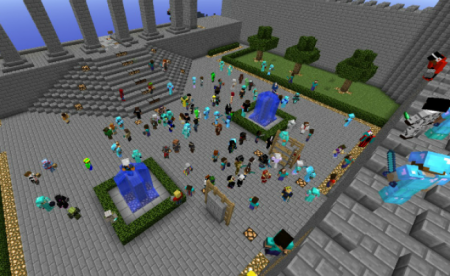
Як створити сервер Minecraft для гри з друзями
Що ж може бути краще того незабутнього відчуття, коли після п'яти годин облаштування шахт та знищення шкідливих монстрів ти знаходиш невеличку кладку
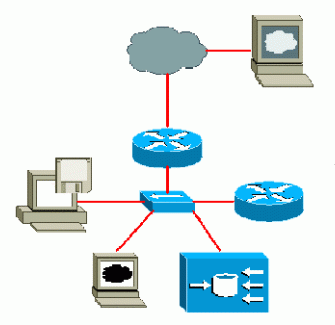
Що таке проксі-сервер? Поняття і види
В даний час комп'ютерні мережі проектуються з точки зору балансу між зручністю і безпекою. А головне завдання будь-якої корпоративної мережі - це
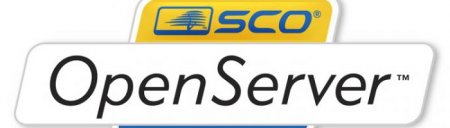
Як створити свій сервер за допомогою програми Open Server?
У статті докладно розглянуто, як створити свій сервер. На прикладі показано, як зробити свій хостинг для сайту торрент-трекера.